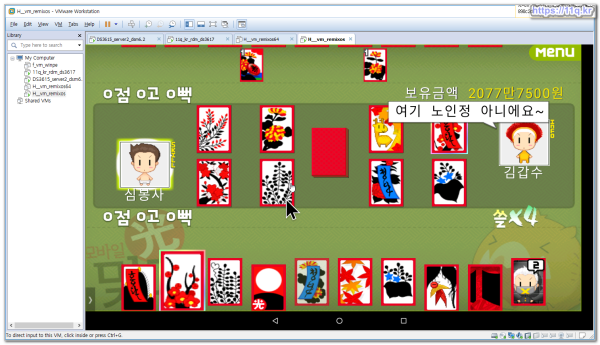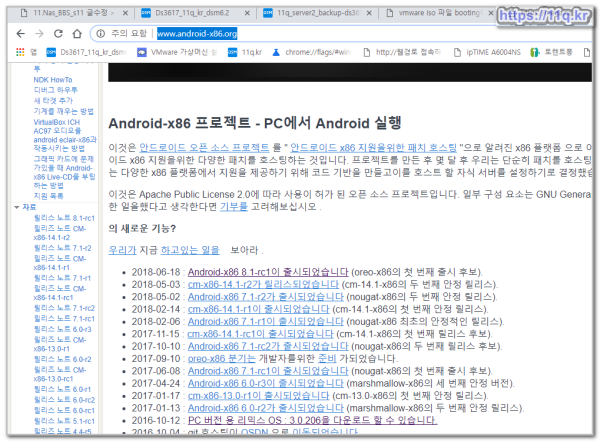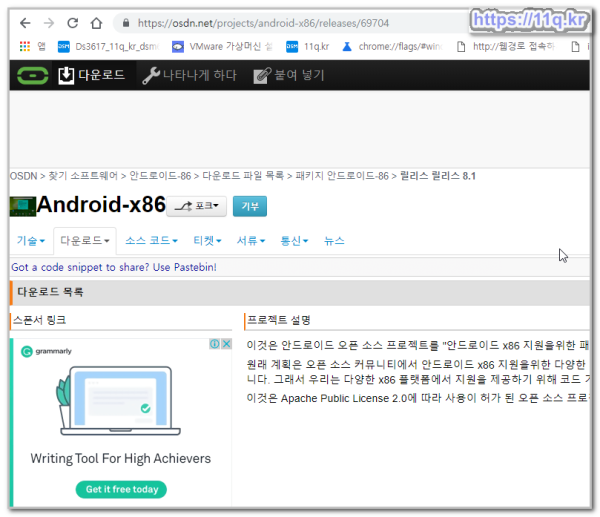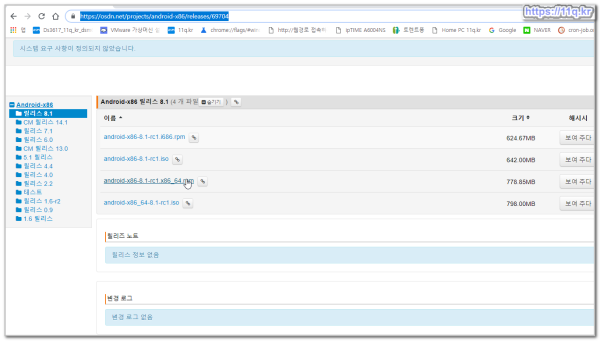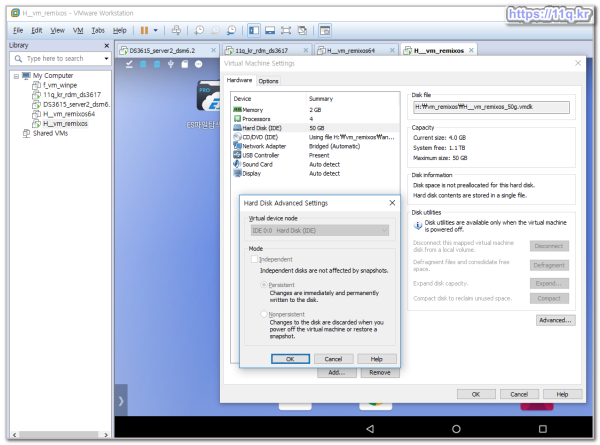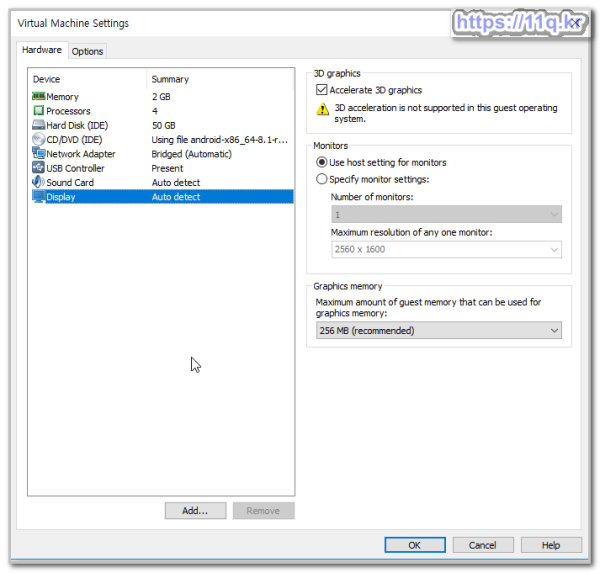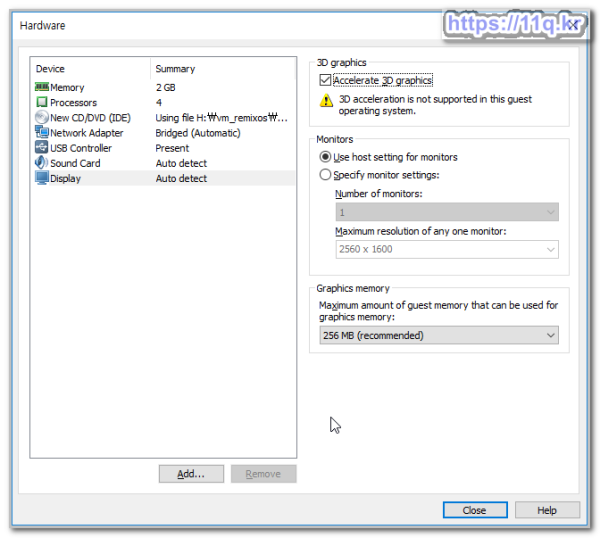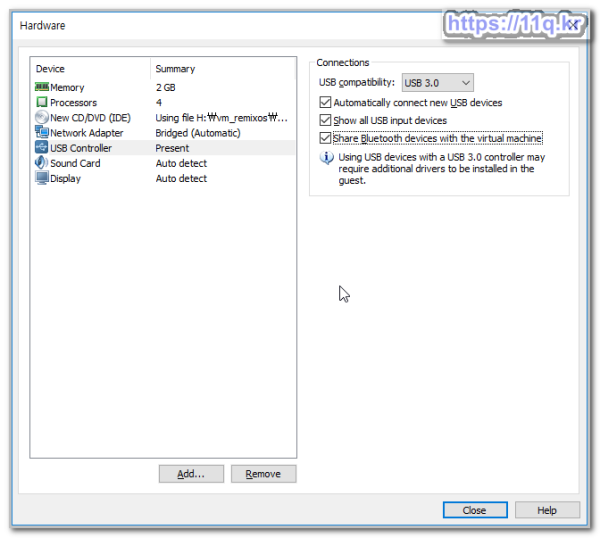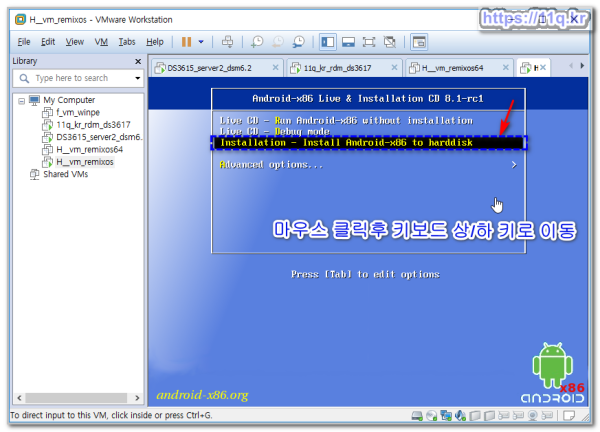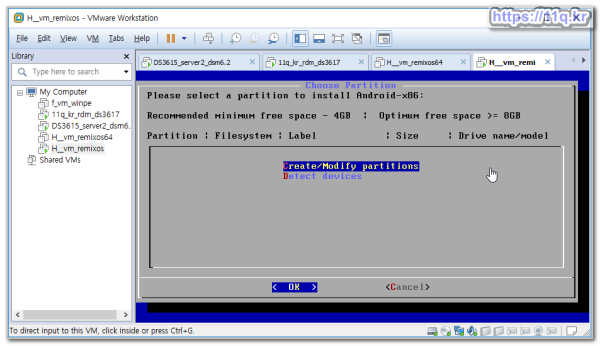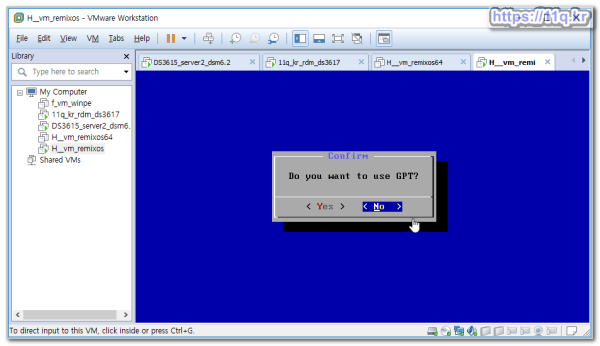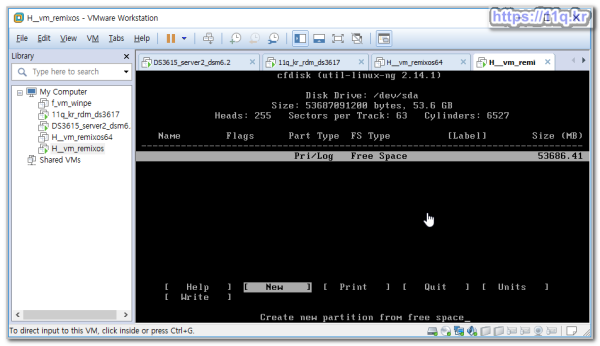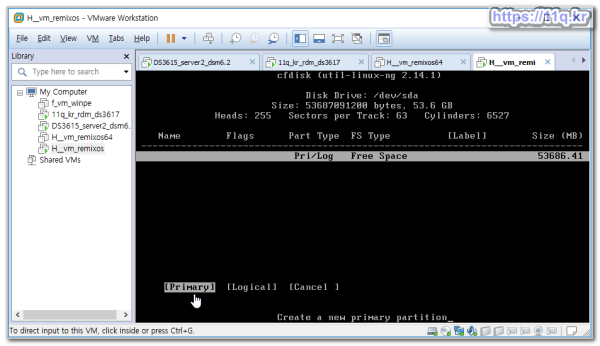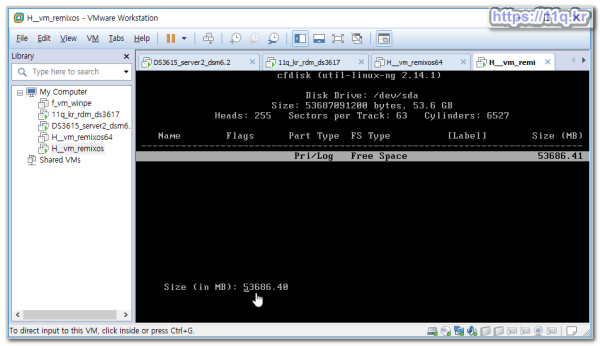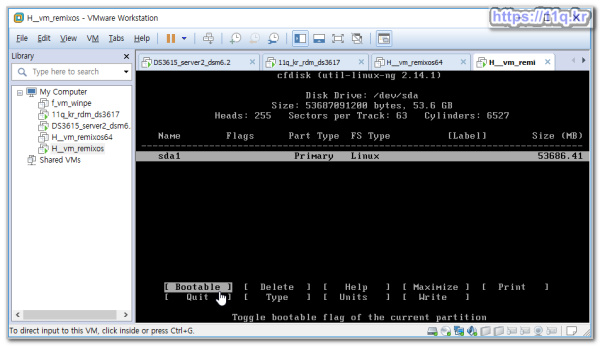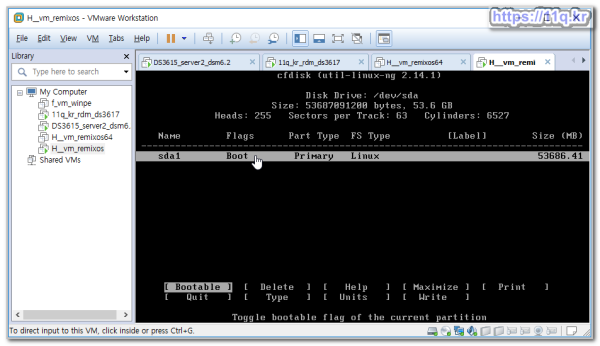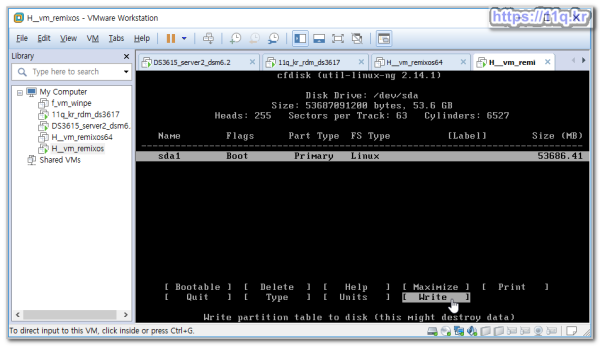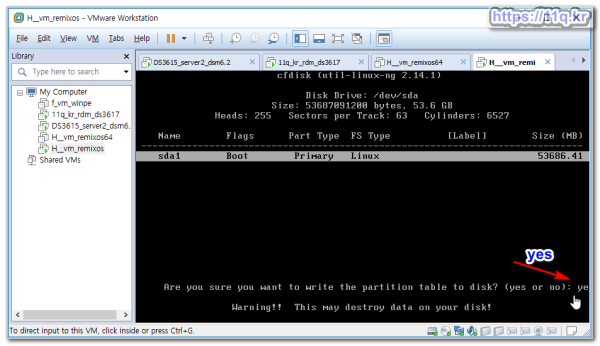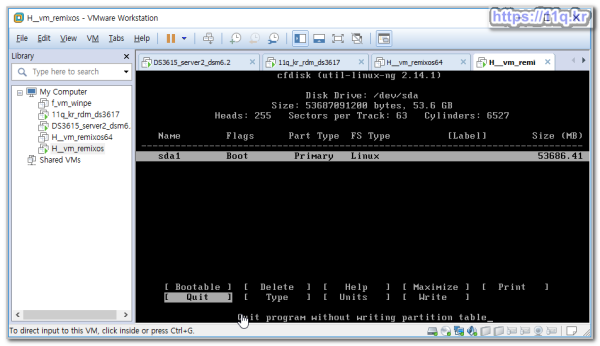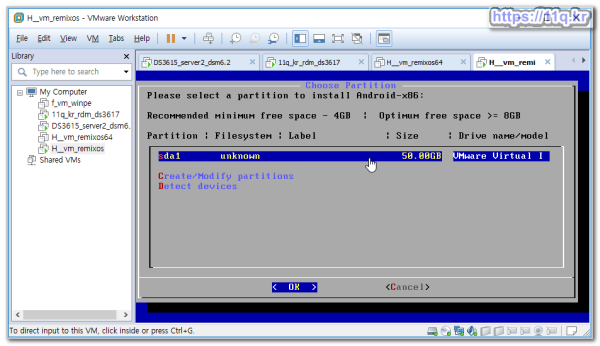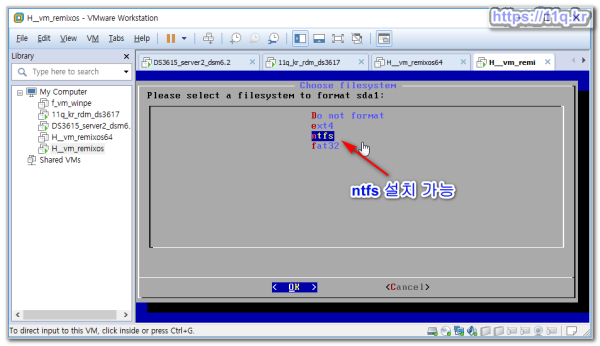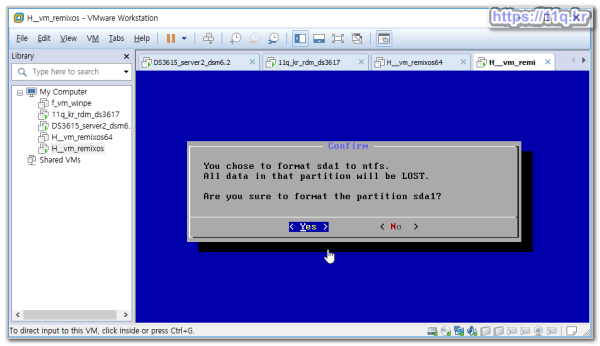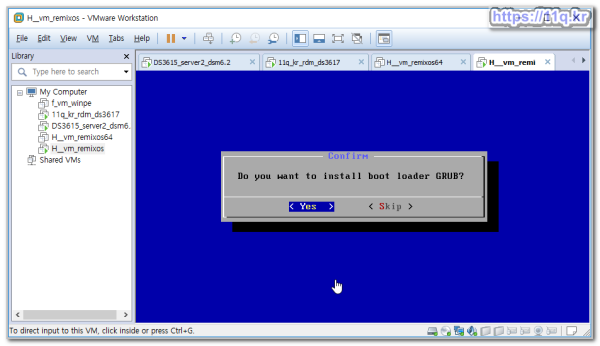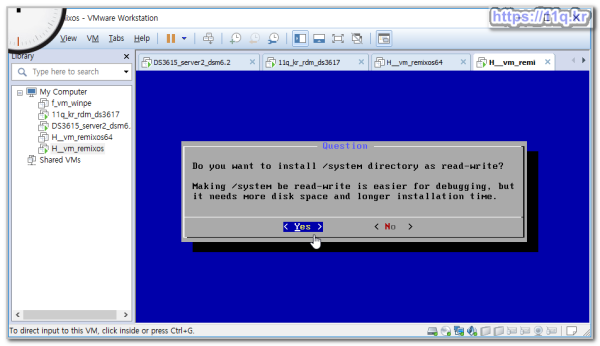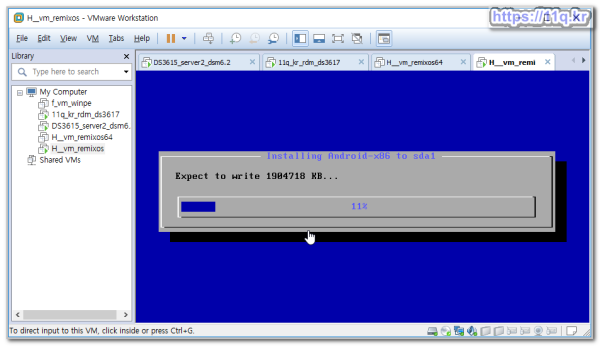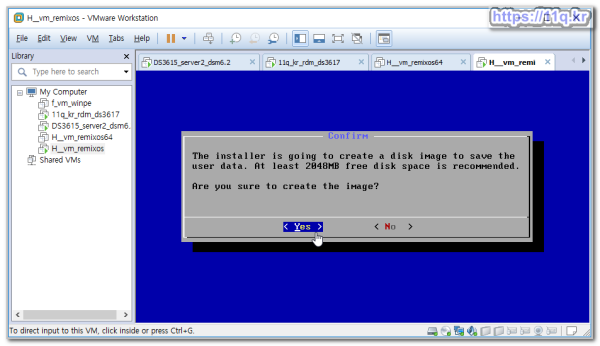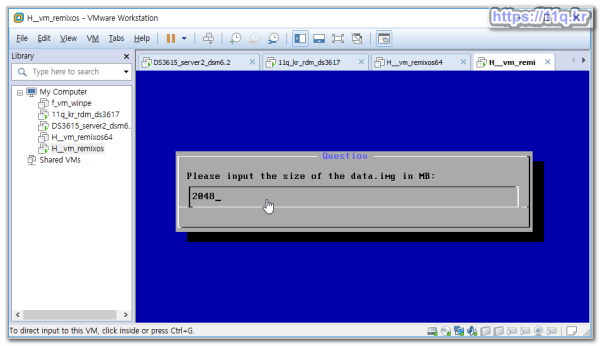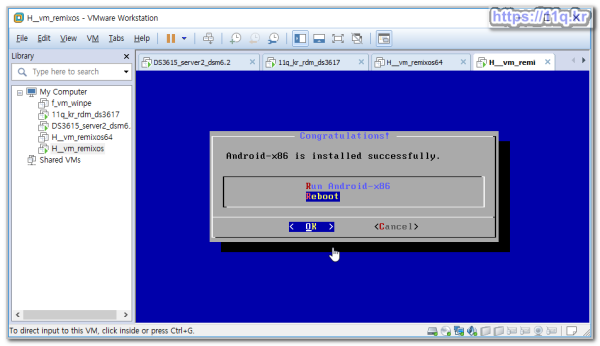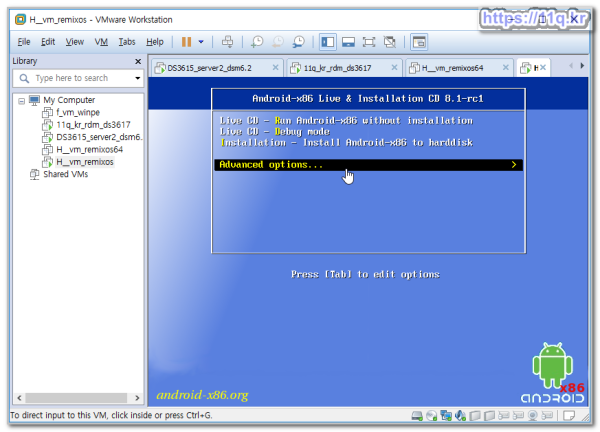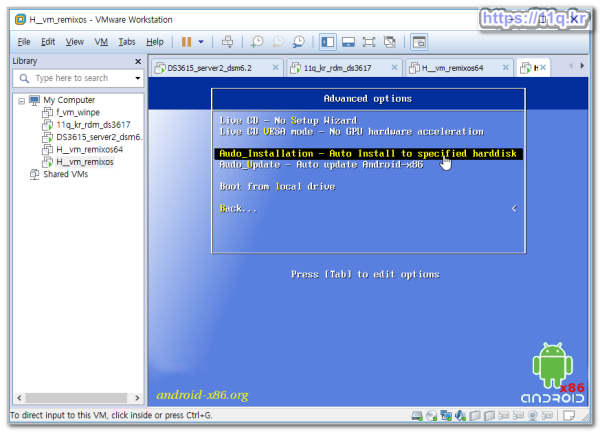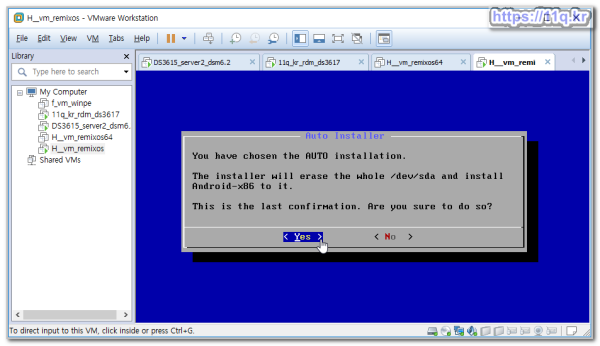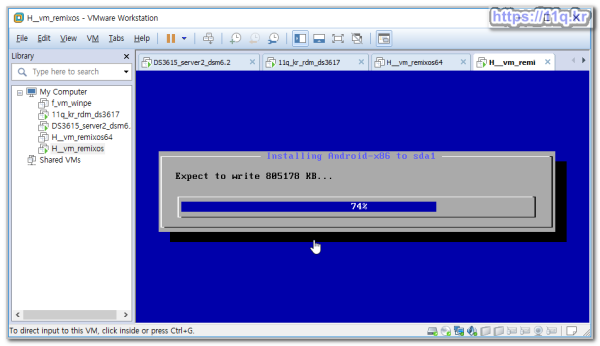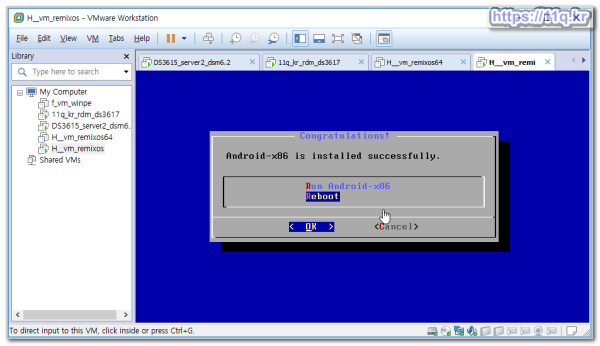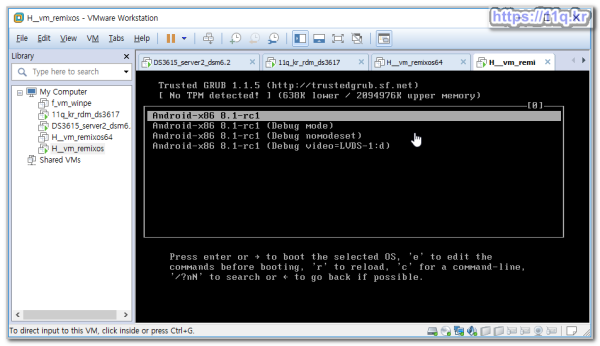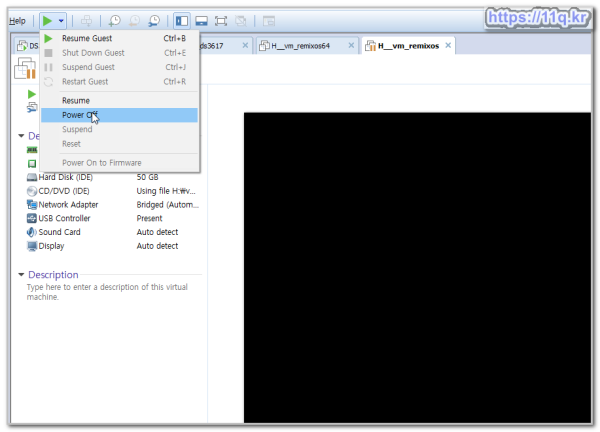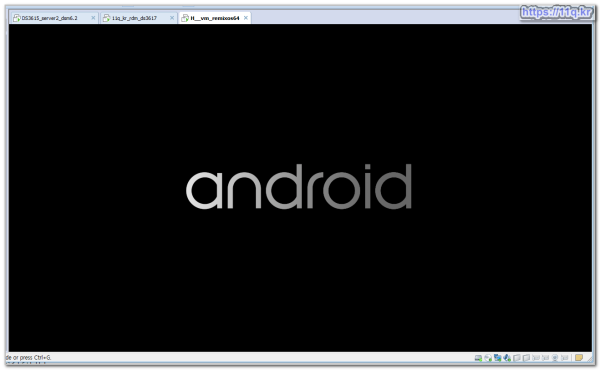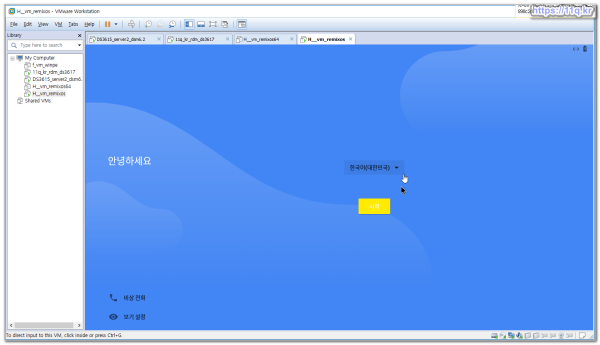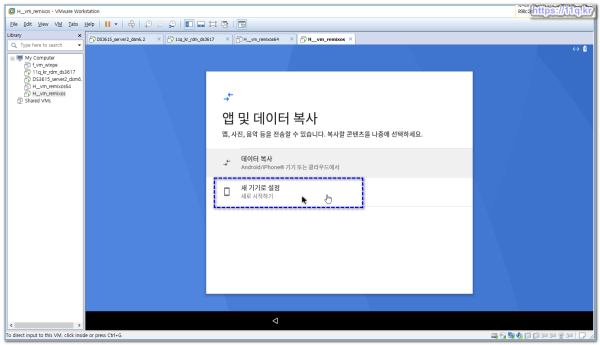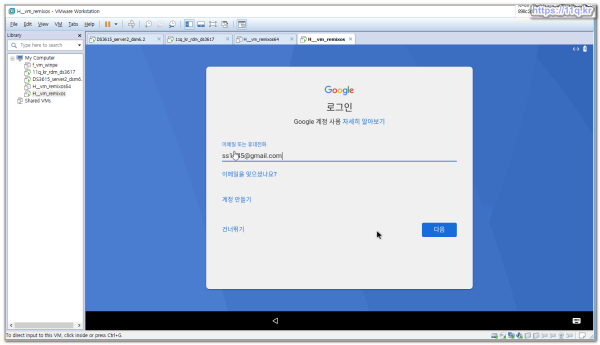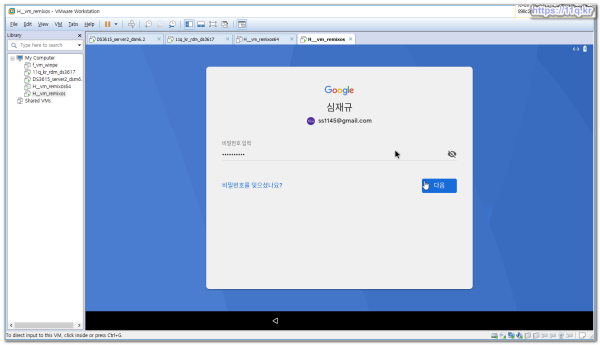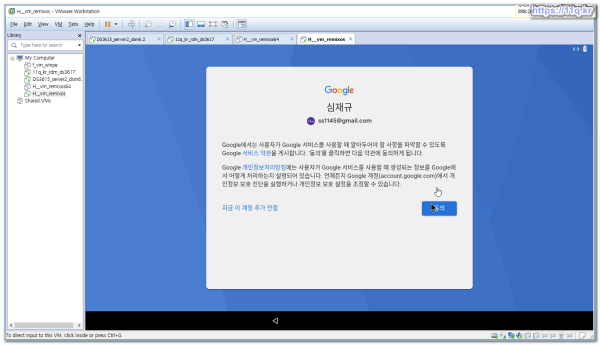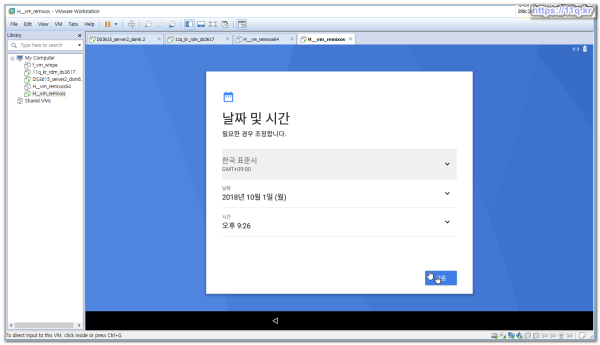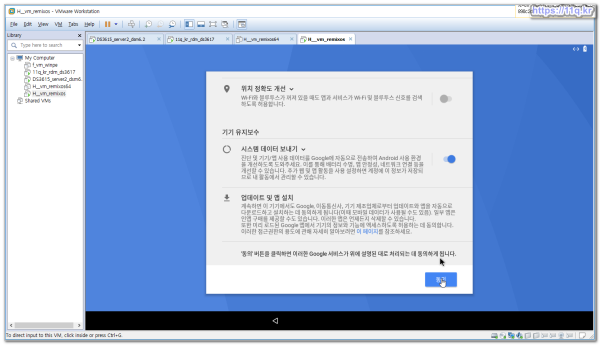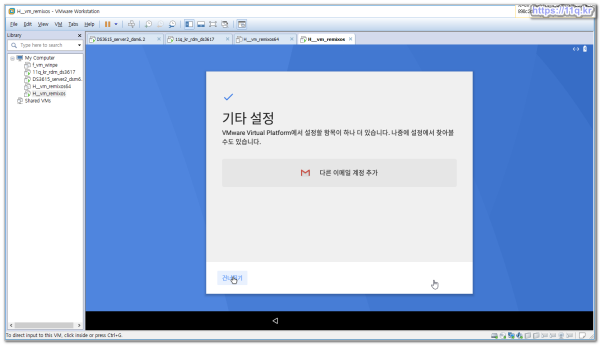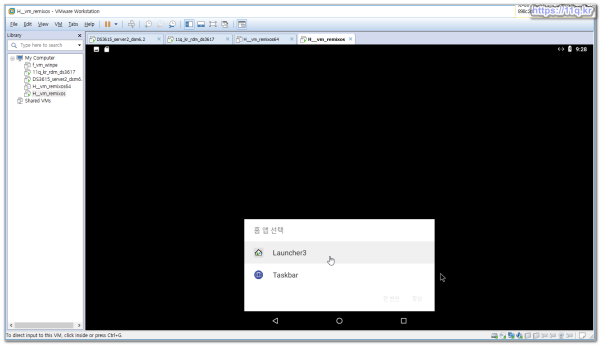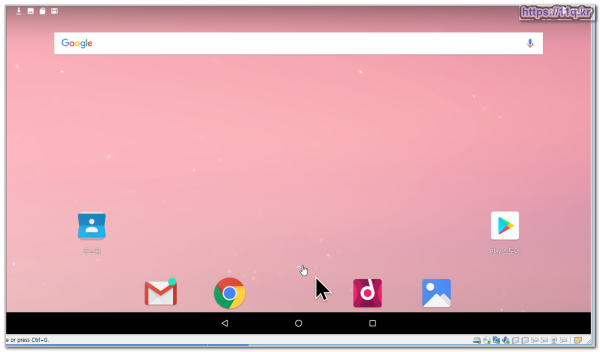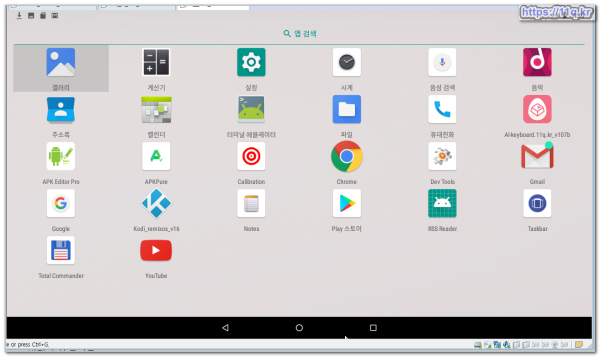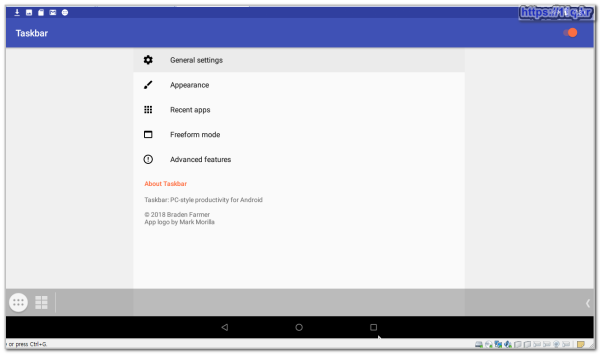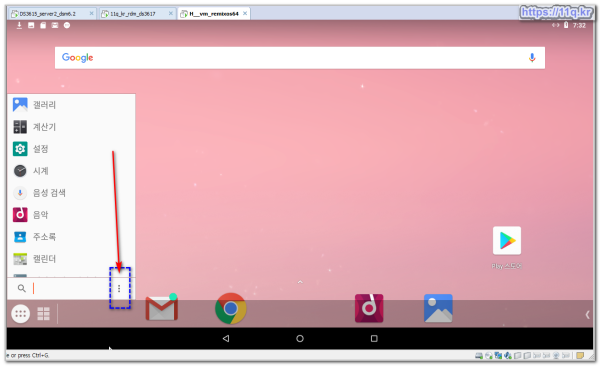★★★추천성공) Install android-x86_64bit on VMware Player or Workstation 총설치 스크린샷★★★
♨ 카랜더 일정 :
2022년05월19일
본문
VMware Workstation failed to start the VMware Authorization Service. You can try manually starting the VMware Authorization Service. If this problem persists, contact VMware support.
VMware Workstation Pro/Player를 업그레이드할 때 'VMware Authorization Service'(VMAuthdService)가 시작되지 않음(56954)
==> 복구로 정상 가동 됩니다
아래 조치 는 생략
최종 업데이트: 2018. 9. 23.
- VMware 워크스테이션을 제거합니다.
- %TEMP% 디렉터리 에 있는 모든 파일을 삭제합니다 .
- cmd 를 관리자로 열고 net stop vmx86 & sc delete vmx86 을 실행합니다.
- 파일 삭제 C:\Windows\System32\drivers\vmx86.sys
- c:\windows\system32\drvstore 로 이동하여 vmx86 접두사가 붙은 폴더를 삭제합니다 .
참고 : 일반적으로 폴더 이름은 vmx86_{guid} 입니다. - 호스트를 재부팅하고 Workstation을 다시 설치하십시오.
==================
복구로 정상가동
초기설정
linux >ubuntu로 설정
hdd sms 30giga
cd-rom에 iso 파일 연결
기본으로 모두 설정
설치 부팅후 android 설치는
기타설정으로 autoinstall
Install android-x86_64bit on VMware Player or Workstation
안드로이드 pc에 설치 마스터 정리 공유 합니다
http://11q.kr/g5s/bbs/board.php?bo_table=s11&wr_id=6639
파일은 최신 android-x86으로 변경되어 아래 사이트에서 다운 설치합니다
이제 마이pc에서 고스돕,맛고 게임 제대로 사용합니다
다운은 저의 홈피
https://11q.kr/g5s/bbs/board.php?bo_table=s24&wr_id=425
안드로이드에서 크롬 접속 다운 설치 하세요
설치 정보는 아래 참조 http://www.android-x86.org/ 에서 다운로드 하세요
https://osdn.net/projects/android-x86/releases/69704
접속 합니다
밑에서
저는 android-x86_64-8.1-rc1.iso 파일 다운로드 vmware에 설치 준비 합니다.
릴리스 노트 8.1-rc1
|
VMware 설치 스크린 샷 총 화면 설치 내용입니다.
<< 기본설치 정보>>
1) hdd 는 저는 50기가 : ide선택 ( android-x86 기본 설정 값)
VMware의 기본 유형이 SCSI이고 Android-x86 커널이 SCSI를 지원하도록 구성되지 않았으므로 가상 디스크 유형을 IDE로 변경해야합니다. 다음 단계를 따르십시오.
- 가상 컴퓨터를 만듭니다.
- 가상 컴퓨터를 만든 후 가상 컴퓨터 설정을 편집합니다.
- 하드 디스크를 선택하고 제거하십시오.
- 하드 디스크를 추가하여 새 가상 디스크를 만든 다음 가상 디스크 유형으로 IDE를 선택할 수 있습니다.
- 완료되면 android-x86을 정상적으로 설치할 수 있습니다.
2) display : 3d 기존 check조건
주) 상기 기본설치 정보중에 display 의 3d 기본으로 해야 vmware에서 마우스 자동 연동 사용 가능 합니다 ( 마우스 않될때)
상기와 같이 설정 조건으로 아래의 기본 조건을 유의 선택 하세요
<< 세부 설치 재진행 참조>>
1) 기본파일 폴더 만들기
사용파일 > android-x86_64-8.1-rc1.iso

2) vmware workstation14 > New Virtual














수정 합니다 > dispaly 수정해야 함 > Customize....
>>> 3d 선택해야 마우스 키보드 자동 연동
usb 수정
Close 후 Finish...

부팅되면 클릭후 하로 이동 ( 중요 )
여기서 advances option으로 진입 재설치 해야 합니다
auto_installation..... 선택
아래 화면이 나오면 설치 성공입니다 ( 몇번 설치후 확인)
초기 설치후 검정화면이면 중지> power off >>재시작 하면 정상 됩니다.
최종 설치후 부팅 화면 입니다
스마트폰과 동일하게 구글계정으로 만들면 구입한 엡을 사용 가능
기본 런처 사용
Taskbar 설정
죄측 메뉴 활성화 됩니다
뷰PDF 1,2
office view
관련자료
-
링크
-
첨부
댓글목록

shimss11q님의 댓글
마무리)안드로이드 os 를 pc에 vmware workstation에 설치 성공 모든 화면 스크린샷 저장 공유 합니다.

11qkr님의 댓글
Install android-x86_64bit on VMware Player or Workstation
안드로이드 pc에 설치 마스터 정리 공유 합니다
http://11q.kr/g5s/bbs/board.php?bo_table=s11&wr_id=6639

♥간단_메모글♥
-
등록일 04.15가입 인사드립니다.댓글 2
-
등록일 04.09가입인사.댓글 2
-
등록일 03.03안녕하세여댓글 1
-
등록일 02.13
최근글
-
등록일 02:03
-
등록일 05.01
새댓글
-
등록자 11qkr 등록일 00:13
-
등록자 11qkr 등록일 05.01
-
등록자 거침없는카리스마 등록일 05.01
-
등록자 지묘 등록일 05.01
-
등록자 11qkr 등록일 05.01
오늘의 홈 현황
QR코드
☞ QR코드 스캔은 kakao앱 자체 QR코드